Τι είναι οι πίνακες ελέγχου και οι αναφορές στο Excel;

Στο Excel, είναι κρίσιμο να κατανοήσουμε τη διαφορά μεταξύ αναφορών και πινάκων εργαλείων για την αποτελεσματική ανάλυση και οπτικοποίηση δεδομένων.
Για επεξεργασία μεγάλης κλίμακας (όπως ολόκληρες παραγράφους και σελίδες κειμένου) των Αρχείων του Office 2019, μπορείτε εύκολα να μετακινήσετε ή να αντιγράψετε κείμενο και γραφικά μέσα στην ίδια εφαρμογή (ακόμα και μεταξύ διαφορετικών αρχείων δεδομένων) ή από τη μια εφαρμογή στην άλλη.
Για παράδειγμα, ας υποθέσουμε ότι θέλετε να δημιουργήσετε μερικές διαφάνειες για μια παρουσίαση που κάνετε σε μια συνάντηση συλλόγου. Θα μπορούσατε να γράψετε το περίγραμμα στο Word και, στη συνέχεια, να αντιγράψετε το κείμενο στο PowerPoint για να το ντύνετε με γραφικά και κινούμενα σχέδια .
Ακολουθούν δύο τρόποι μετακίνησης και αντιγραφής στο Office 2019:
Για μεταφορά και απόθεση μεταξύ των εφαρμογών, και τα δύο παράθυρα εφαρμογών πρέπει να είναι ορατά στην οθόνη ταυτόχρονα. Ίσως χρειαστεί να μετακινήσετε και να αλλάξετε το μέγεθος των παραθύρων για να συμβεί αυτό. Για να μετακινήσετε ένα παράθυρο, σύρετε τη γραμμή τίτλου του. Για να αλλάξετε το μέγεθος ενός παραθύρου, σύρετε την κάτω δεξιά γωνία του παραθύρου. Εάν δεν αλλάξει το μέγεθός του, πιθανότατα έχει μεγιστοποιηθεί. κάντε κλικ στο κουμπί Επαναφορά για να καταργήσετε τη μεγιστοποίηση και να το κάνετε με δυνατότητα αλλαγής μεγέθους.
Εάν ανοίξετε ένα νέο παράθυρο με Προβολή → Παράθυρο → Νέο παράθυρο, το δεύτερο παράθυρο θα έχει το ίδιο όνομα αλλά θα έχει έναν αριθμό προσαρτημένο σε αυτό, όπως Budget.xlsx:2. Το δεύτερο παράθυρο είναι μια εναλλακτική όψη του πρώτου. οποιεσδήποτε αλλαγές γίνονται στο ένα αντικατοπτρίζονται στο άλλο.
Δεν περιορίζεστε στην αντιγραφή περιεχομένου μεταξύ εγγράφων στην ίδια εφαρμογή. Δηλαδή, μπορείτε να αντιγράψετε από Word σε Word, Word σε PowerPoint και ούτω καθεξής. Η παρακάτω εικόνα δείχνει ένα παράδειγμα αντιγραφής περιεχομένου από ένα έγγραφο του Word σε ένα υπολογιστικό φύλλο Excel.
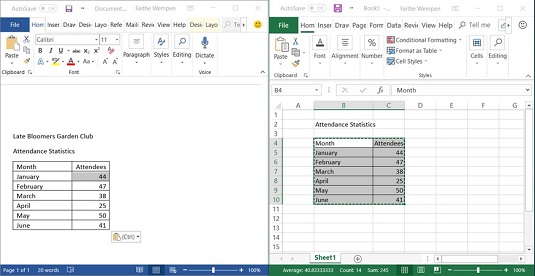
Για να δημιουργήσετε ένα αντίγραφο του επιλεγμένου κειμένου ή γραφικού χρησιμοποιώντας μεταφορά και απόθεση, κρατήστε πατημένο το Ctrl ενώ σύρετε. Θα παρατηρήσετε καθώς σύρετε ότι ο δείκτης του ποντικιού εμφανίζει ένα μικροσκοπικό σύμβολο συν, που υποδεικνύει ότι δημιουργείτε ένα αντίγραφο.
Εάν η ρύθμιση της οθόνης έτσι ώστε η πηγή και ο προορισμός να εμφανίζονται ταυτόχρονα στην οθόνη είναι δύσκολη, είναι προτιμότερο να χρησιμοποιήσετε τη μέθοδο του Πρόχειρου για τη μετακίνηση περιεχομένου. Αυτή η μέθοδος τοποθετεί το υλικό προέλευσης σε μια κρυφή περιοχή προσωρινής αποθήκευσης στα Windows και, στη συνέχεια, το επικολλά από εκεί στη θέση προορισμού. Επειδή το Πρόχειρο είναι σχεδόν καθολικό, μπορείτε να το χρησιμοποιήσετε για να μετακινήσετε ή να αντιγράψετε δεδομένα από (σχεδόν) οποιαδήποτε εφαρμογή σε οποιαδήποτε άλλη εφαρμογή, ακόμα και σε προγράμματα που δεν ανήκουν στη Microsoft.
Για παράδειγμα, μπορείτε να αντιγράψετε κείμενο από το Word και να το επικολλήσετε σε ένα πρόγραμμα γραφικών όπως το Photoshop και θα εμφανιζόταν εκεί ως γραφικό. Ή θα μπορούσατε να αντιγράψετε κελιά υπολογιστικών φύλλων από το Excel και να τα επικολλήσετε σε μια εφαρμογή δημιουργίας ιστότοπου, όπως το Dreamweaver, και τα κελιά θα εμφανίζονται εκεί ως πίνακας ιστού.
Οι τρεις λειτουργίες του Πρόχειρου στο Office 2019 είναι Αποκοπή, Αντιγραφή και Επικόλληση.
Η μετακίνηση ή η αντιγραφή μέσω της μεθόδου Clipboard είναι πάντα μια διαδικασία δύο βημάτων.
Ο παρακάτω πίνακας συνοψίζει τους τρόπους έκδοσης των εντολών Αποκοπή, Αντιγραφή και Επικόλληση. Η ομάδα Πρόχειρο της καρτέλας Αρχική στην Κορδέλα παρέχει κουμπιά για τις εντολές, αλλά μπορείτε επίσης να χρησιμοποιήσετε μεθόδους πληκτρολογίου ή ποντικιού εάν τις βρίσκετε πιο εύκολα.
Τρόποι αποκοπής, αντιγραφής και επικόλλησης στο Office 2019
| Εντολή | Μέθοδος πληκτρολογίου | Μέθοδος ποντικιού | Μέθοδος κορδέλας |
| Τομή | Ctrl+X | Κάντε δεξί κλικ και επιλέξτε Αποκοπή | Αρχική σελίδα → Πρόχειρο → Αποκοπή |
| αντίγραφο | Ctrl+C | Κάντε δεξί κλικ και επιλέξτε Αντιγραφή | Αρχική σελίδα → Πρόχειρο → Αντιγραφή |
| Επικόλληση | Ctrl+V | Κάντε δεξί κλικ και επιλέξτε Επικόλληση | Αρχική σελίδα → Πρόχειρο → Επικόλληση |
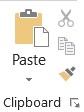
Εάν χρησιμοποιείτε συχνά τα κουμπιά Κορδέλας για Αποκοπή, Αντιγραφή και Επικόλληση, εξετάστε το ενδεχόμενο να τα προσθέσετε στη γραμμή εργαλείων Γρήγορης πρόσβασης, ώστε να μπορείτε να μεταβείτε σε αυτά χωρίς να χρειάζεται να μεταβείτε στην καρτέλα Αρχική σελίδα.
Στο Excel, είναι κρίσιμο να κατανοήσουμε τη διαφορά μεταξύ αναφορών και πινάκων εργαλείων για την αποτελεσματική ανάλυση και οπτικοποίηση δεδομένων.
Ανακαλύψτε πότε να χρησιμοποιήσετε το OneDrive για επιχειρήσεις και πώς μπορείτε να επωφεληθείτε από τον αποθηκευτικό χώρο των 1 TB.
Ο υπολογισμός του αριθμού ημερών μεταξύ δύο ημερομηνιών είναι κρίσιμος στον επιχειρηματικό κόσμο. Μάθετε πώς να χρησιμοποιείτε τις συναρτήσεις DATEDIF και NETWORKDAYS στο Excel για ακριβείς υπολογισμούς.
Ανακαλύψτε πώς να ανανεώσετε γρήγορα τα δεδομένα του συγκεντρωτικού πίνακα στο Excel με τέσσερις αποτελεσματικές μεθόδους.
Μάθετε πώς μπορείτε να χρησιμοποιήσετε μια μακροεντολή Excel για να αποκρύψετε όλα τα ανενεργά φύλλα εργασίας, βελτιώνοντας την οργάνωση του βιβλίου εργασίας σας.
Ανακαλύψτε τις Ιδιότητες πεδίου MS Access για να μειώσετε τα λάθη κατά την εισαγωγή δεδομένων και να διασφαλίσετε την ακριβή καταχώρηση πληροφοριών.
Ανακαλύψτε πώς να χρησιμοποιήσετε το εργαλείο αυτόματης σύνοψης στο Word 2003 για να συνοψίσετε εγγραφές γρήγορα και αποτελεσματικά.
Η συνάρτηση PROB στο Excel επιτρέπει στους χρήστες να υπολογίζουν πιθανότητες με βάση δεδομένα και πιθανότητες σχέσης, ιδανική για στατιστική ανάλυση.
Ανακαλύψτε τι σημαίνουν τα μηνύματα σφάλματος του Solver στο Excel και πώς να τα επιλύσετε, βελτιστοποιώντας τις εργασίες σας αποτελεσματικά.
Η συνάρτηση FREQUENCY στο Excel μετράει τις τιμές σε έναν πίνακα που εμπίπτουν σε ένα εύρος ή bin. Μάθετε πώς να την χρησιμοποιείτε για την κατανομή συχνότητας.





